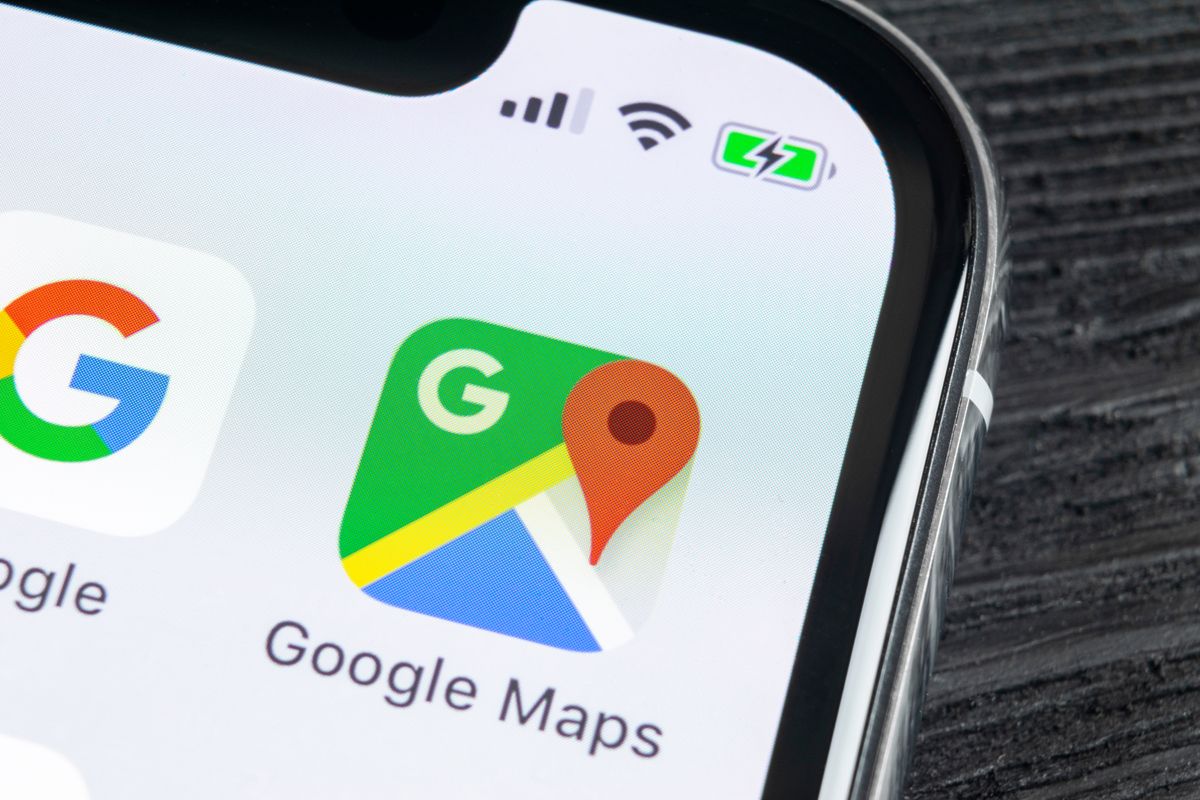1714893547
2024-05-05 06:30:00
この夏、ロードトリップに出かける場合は、次のようなアプリを使用する可能性があります。 グーグルマップ 道を見つけるために。 どこに行くか、どのくらいの時間移動する予定かは関係なく、自分がどこにいるのか、そして目的地への行き方を知ることは常に役に立ちます。
しかし、Google マップには、A から B に移動するだけではありません。このアプリでできることは他にもたくさんあります。一般道を長時間走行する場合は、このアプリを活用するのが賢明です。彼ら。 ただし、もちろん、そのためには Google マップが実際に何を提供するのかを知る必要があります。 幸いなことに、私たちはあなたを正しい方向に導くことができます。
夏のドライブ旅行の準備に役立つ Google マップの 9 つのヒントをご紹介します。
1. ハンズフリー制御
(画像クレジット:Future)
Google マップには非常に強いつながりがあります Googleアシスタント, したがって、運転中にアプリを制御する必要がある場合は、音声を使用してほとんどの操作を行うことができます。 Android ユーザーは、セットアップされている場合、または Android Auto を使用している場合は、「Hey Google」コマンドを使用できます。
iPhone ユーザーもこれを行うことができますが、[Google マップの設定]、[ナビゲーション]の順に移動し、[OK Google でアシスタントにアクセス]をオンにする必要があります。 Google マップで作業を行うよりもはるかに簡単です。 シリ また、これはナビゲーションがアクティブな場合の Google マップにのみ適用されます。 あるいは、両方のプラットフォームで、画面上のマイク ボタンをタップして音声コマンド インターフェイスをトリガーすることもできます。
2. 出発時間を計画する
(画像クレジット:Future)
交通量は常に実際に道路を走行している時間に依存しており、それを自分で予測することはほとんど不可能です。 幸いなことに、Google マップには過去の交通データのライブラリがあり、自由に利用できるため、1 日の特定の時間帯にルート上の交通量がどの程度になるかを推定できます。
目的地を入力して「ルート案内」を押すだけです。 ルートのプレビュー画面がポップアップします。その時点で、三点メニューをクリックし、出発時間または到着時間の設定オプションをタップする必要があります。 旅行の予定時刻と曜日を設定すると、Google マップが旅行にかかる時間とルート上の交通量の目安を表示します。 したがって、スケジュールが悪かった場合は、スケジュールをもう少し合理的なものに変更できます。
最大のテクノロジー ニュース、ライフスタイル ハック、厳選された分析を毎日配信して、あなたの生活をアップグレードしましょう。 最先端のガジェットや最新のセール情報をいち早く入手しましょう。
3. 追加のストップを追加する
(画像クレジット:Future)
ドライブ上の複数の場所に行く必要がありますか? 運転を開始する前でも後でも、それらすべてを Google マップの旅行に追加できます。 Before は簡単で便利です。最終目的地を入力して、[ルート案内]を押します。 ルートのプレビュー画面が開いたら、3 点メニューを押して、[ストップの追加]を押します。 レストランやガソリンスタンドなど、旅行に追加する場所を検索できます。 各ストップの終わりにある 2 本の平行線のアイコンを長押しして、必ず順序を並べ替えてください。
ドライブ中にストップを追加する最も簡単な方法は、音声コマンドを使用することです。 Google マップにガソリン スタンドを追加するように依頼すると、さまざまなオプションが表示されます。 画面上で目的の地図をタップすると、数秒後に Google マップがその地図を旅行に追加します。 あるいは、画面上部の虫眼鏡を押すと、必要な内容を入力したり、多数の一般的なプリセット オプションから選択したりできます。
4. 位置情報と旅行の進行状況を共有する
(画像クレジット:Future)
ドライブの最後に誰かが待っている場合、または自宅に到着したことを誰かに知らせたい場合は、Google マップで旅行の進行状況を共有できます。 ナビゲーションがアクティブになったら、下部のメニューを上にスワイプし、[旅行の進行状況を共有]を選択します。
送信先の連絡先を選択すると、メール、テキスト メッセージ、その他のオプションのいずれかで、受信者に Google マップのリンクが含まれたメッセージが送信されます。 このリンクを開くと、あなたの現在地、到着予定時刻、どのルートを通るかがリアルタイムで表示されます。 バッテリー寿命の切り替え機能もあり、目的地に到着すると共有は自動的に停止しますが、ドラッグアップ メニューからいつでもオフにできます。
5. オフラインマッピング
(画像クレジット:Future)
目的地で携帯電話の信号が常に受信できるという保証はありません。また、Google マップのデータ接続が失われたからといって、ナビゲーション システムが切断されることは望ましくありません。 幸いなことに、Google マップでは、オフラインで使用するためにルートと地図をダウンロードできます。
幸いなことに、Google マップは最終目的地を入力するとすぐにルートを自動的にダウンロードするため、ドライブの途中で道順を見失うことはありません。 ただし、これには、方向転換が必要な場合や、行き止まりに到着した後に別の場所に移動する必要がある場合の時間は考慮されていません。 したがって、より広い地域のマッピング データをダウンロードできます。
エリアや都市、お好みのエリアや都市を検索し、下部のメニューを引き上げるだけです。 そこから、右上にある 3 つのボタン メニューをタップし、[オフライン マップをダウンロード]を選択します。 これにより、地図データのダウンロード元のエリアを示す大きな青い四角形で囲まれた地図が表示されます。 ズームインまたはズームアウトするか、このボックスを移動して別の領域をカバーし、完了したら[ダウンロード]をクリックします。
6. テーブルまたはホテルを予約する
(画像クレジット:Future)
Google マップにはレストランやホテルを検索する機能が含まれているだけでなく、アプリ自体からその日の空室状況を確認したり、テーブルや部屋を予約したりすることもできます。
通常、何かを予約しようとすると、企業の公式サイトや Experia や OpenTable などのサードパーティの予約サービスなど、サードパーティの Web サイトに移動します。 ただし、これらのビジネスの一部では、Google マップから離れることなく予約できるため、手続きにかかる時間をもう少し節約できます。
7. 有料道路、フェリー、高速道路を避ける
(画像クレジット:Future)
明示的に指示されない限り、Google マップは最善と考えられるルートを案内します。これは通常、利用可能な最速または最短のルートのいずれかです。 しかし、それはあなたを行きたくない場所に送るかもしれません。 有料道路やフェリーの料金を節約したい場合でも、高速道路よりも景色の良いルートを希望している場合でも。
ありがたいことに、これらの 1 つまたはすべてを避けるように Google マップに指示するのは非常に簡単です。[設定]メニューを開いて、[ナビゲーション設定]が見つかるまで下にスクロールするだけです。 メニューには多数のオプションが表示されるので、[ルート オプション]が表示されるまで下にスクロールします。
ここでは、有料道路、高速道路、フェリーを避けるように Google マップに指示できます。 それらをオンに切り替えてから、メイン画面に戻って道順を確認してください。
8. 燃料効率の高いルート
(画像クレジット:Future)
ガスも高いし、 EV充電 急速充電器を使用した場合でも、時間がかかります。 絶対に必要以上の燃料を消費するような複雑なルートを選択することは絶対に避けたいことです。
幸いなことに、Google マップは、使用する燃料の種類に基づいて、車の最もエネルギー効率の高いルートを見つけ出すことができます。 「Google マップ設定」メニューに移動し、「ナビゲーション設定」まで下にスクロールします。[ルート オプション]が見つかるまでこのメニューを下にスクロールし、有料道路や高速道路を避けるためのトグルの下に[燃料効率の高いルートを優先する]というオプションがあります。
これはデフォルトで有効になっている必要がありますが、必ずオンにしておいてください。 すぐ下には「エンジン タイプ」と呼ばれるオプションがあり、ガソリン、ディーゼル、電気、ハイブリッドの中から選択できます。これは、走行している道路の種類によってエンジンの効率が異なるためです。
9. 駐車スペースを確保する
(画像クレジット:Future)
駐車場で車が見つからずに道に迷ってしまうことほど最悪なことはありません。 したがって、駐車スペースの位置を保存し、災害の発生を防ぐこの Google マップ機能を必ず活用してください。 駐車したら、地図上で自分を表す青い点を押し、メニューの[駐車場を保存]ボタンをタップします。
その後、Google マップは中央に大きな P が付いた黄色のピンをドロップし、駐車場所をマークします。 このスポットは最近の履歴にも保存され、検索バーをタップするとメニューの上部に表示されます。 それをタップするだけで、Google マップがその場所に移動し、その場所への道順を取得するオプションが表示されます。
トムのガイドの詳細
#夏のロード旅行に役立つ #Google #マップの #つの重要なヒント